
有粉丝问到象下图中的表格,科目都填写到一个单元格内了,想分开每个科目占一列,并在前面列填充相应的学号、姓名,重点是这个表格有上千行,怎么办呢?
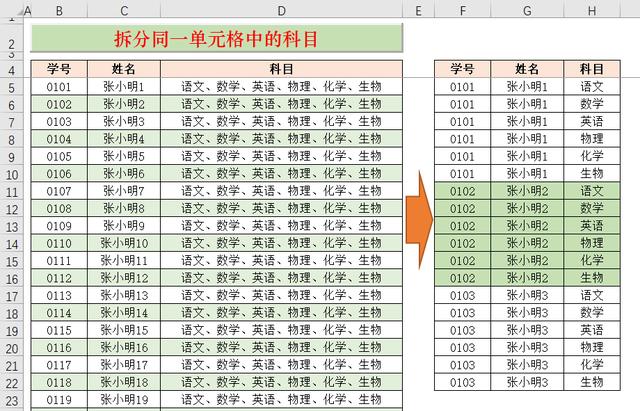
今天小编分享一个快速拆分的办法:
第一步:选择表格任一单元格,点击【数据】选项卡中的【自表格/区域】按钮,弹出的窗口中点击【确定】按钮;操作演示如下图:
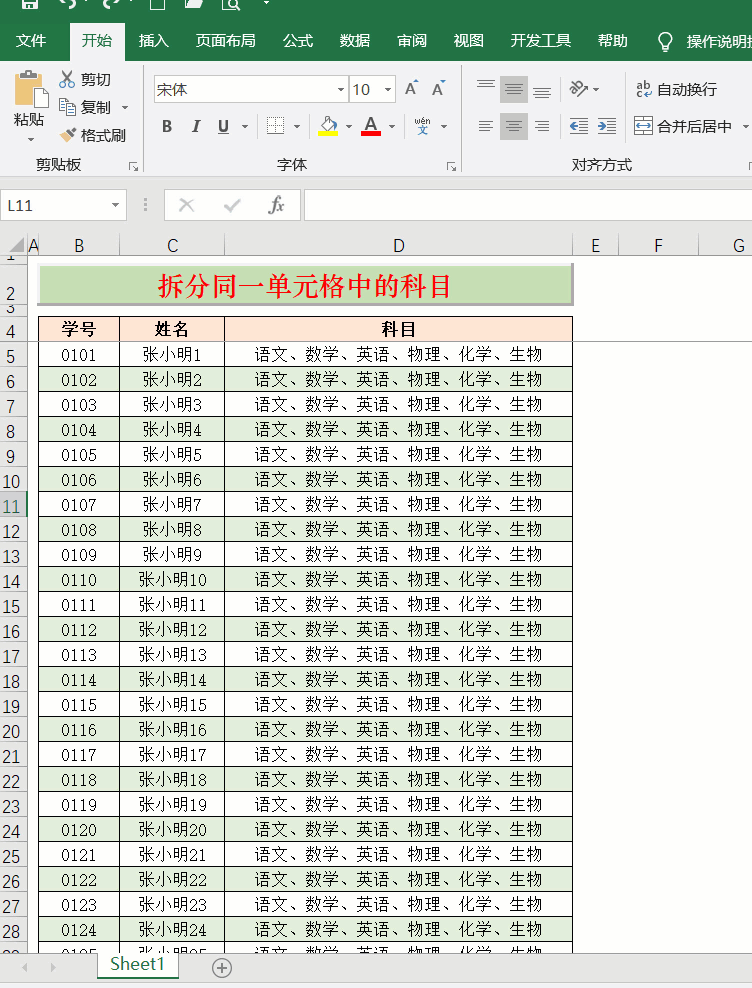
第二步:在弹出的【Power Query编辑器】窗口中,选择科目列,点击【主页】选项卡中的【拆分列】按钮,选择【按分隔符】,文本框中输入分隔符【、】,点击【确定】返回,完成科目分列;操作演示如下图:
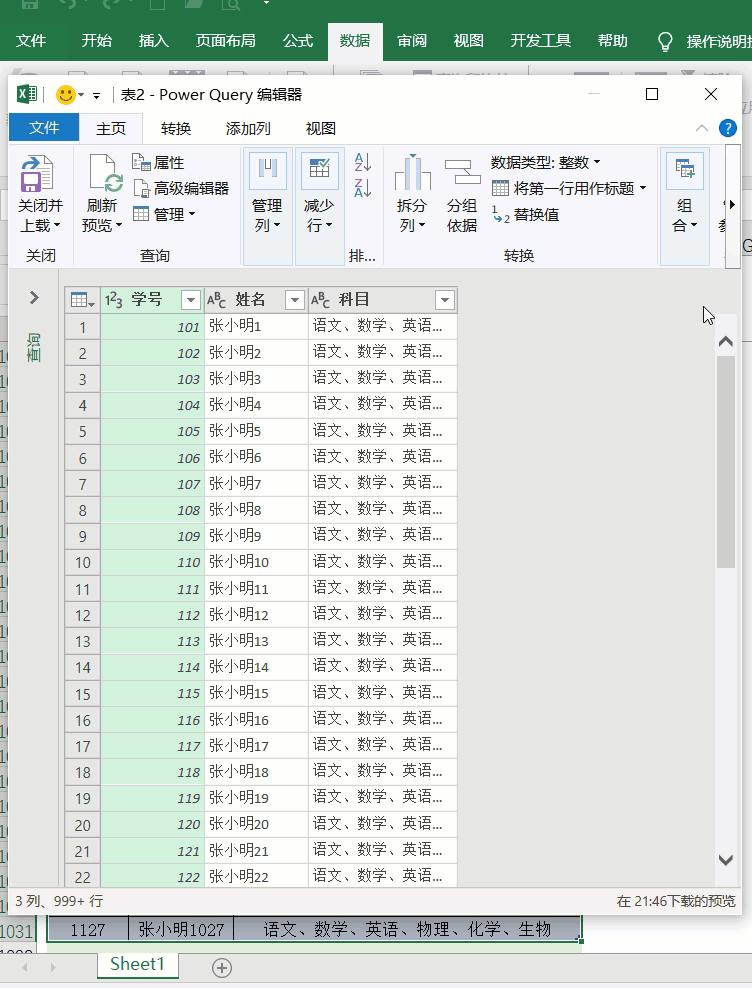
第三步:按住Ctrl键,鼠标点击学号和姓名列,同时选中这两列,然后点击【转换】选项卡,找到【逆透视列】按钮,点击右侧下拉按钮,选择【逆透视其他列】;操作演示如下图:
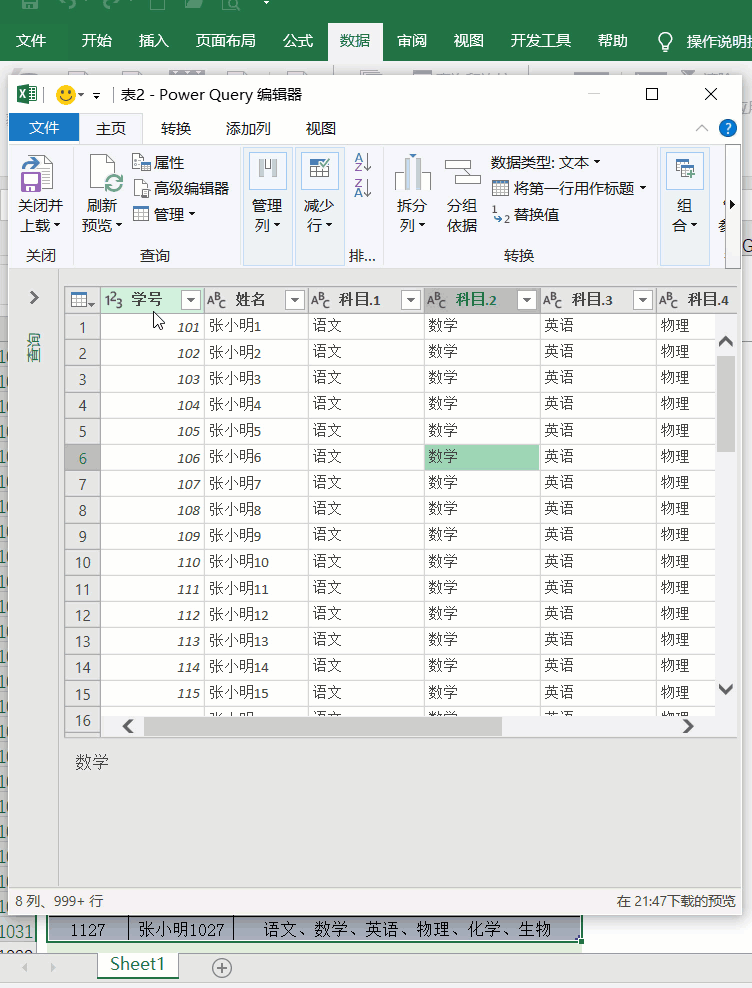
第四步:点击选中【属性】列,然后点击鼠标右键,选择【删除】,删除这一列;操作演示如下图:
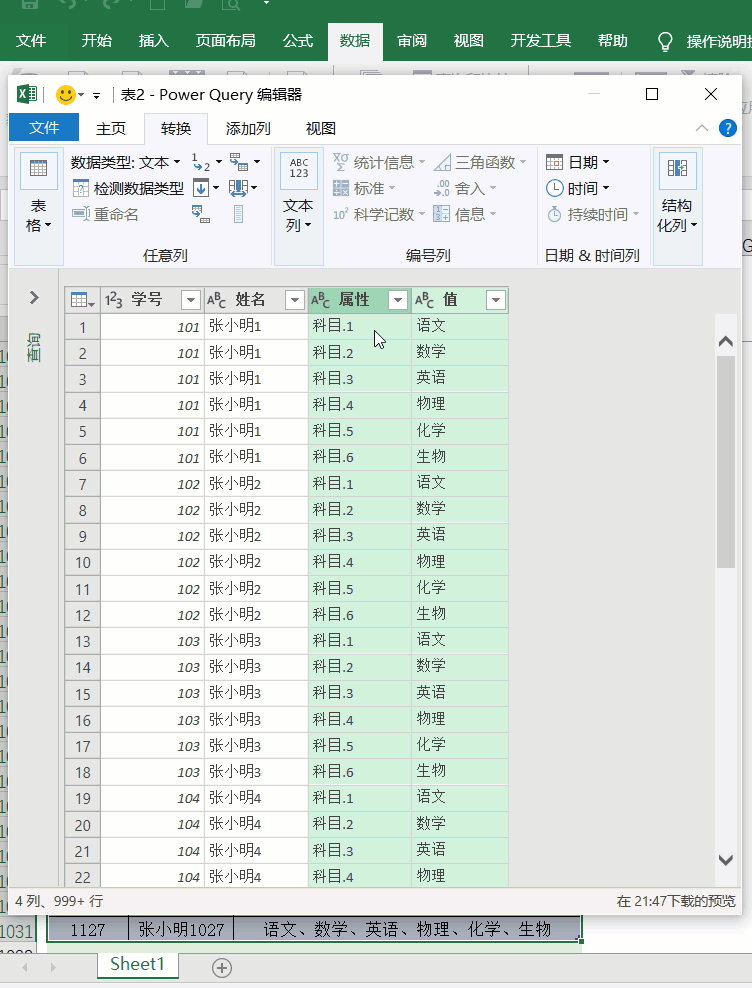
第五步:点击【主页】选项卡中的【关闭并上载】按钮,这样就生成了一个新工作表,把科目按列拆分,并填充了对应的学号和姓名。操作演示如下图:
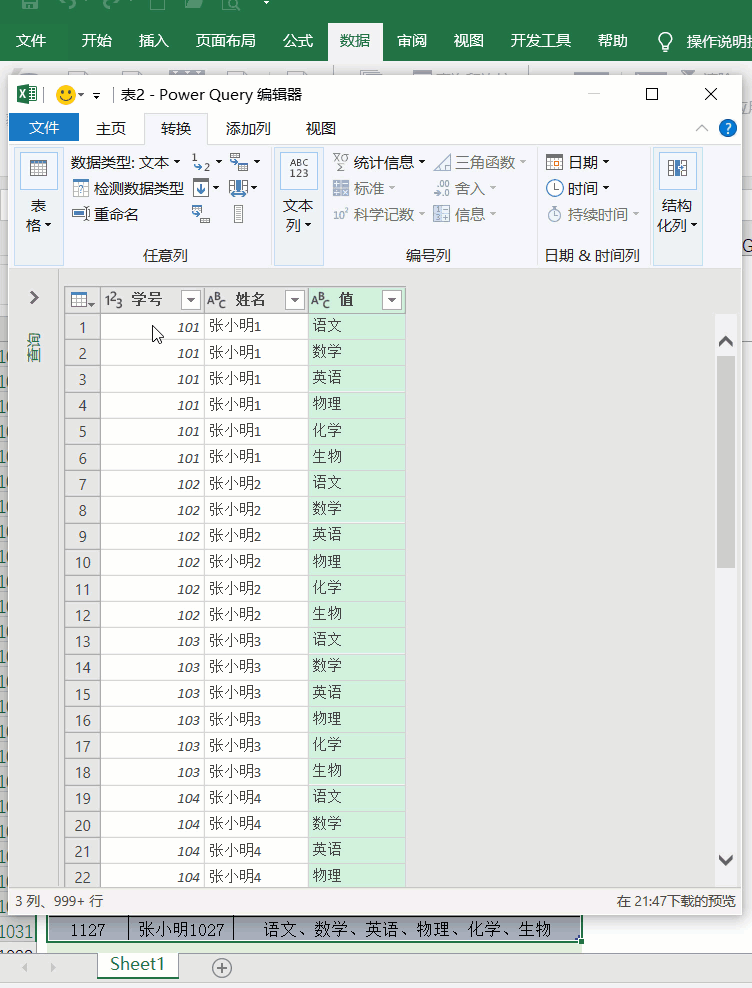
【提示】原数据表中还可以增加或修改数据,更改后,只要在新工作表中点击鼠标右键,选择【刷新】,就可以得到最新的结果了。演示如下图:
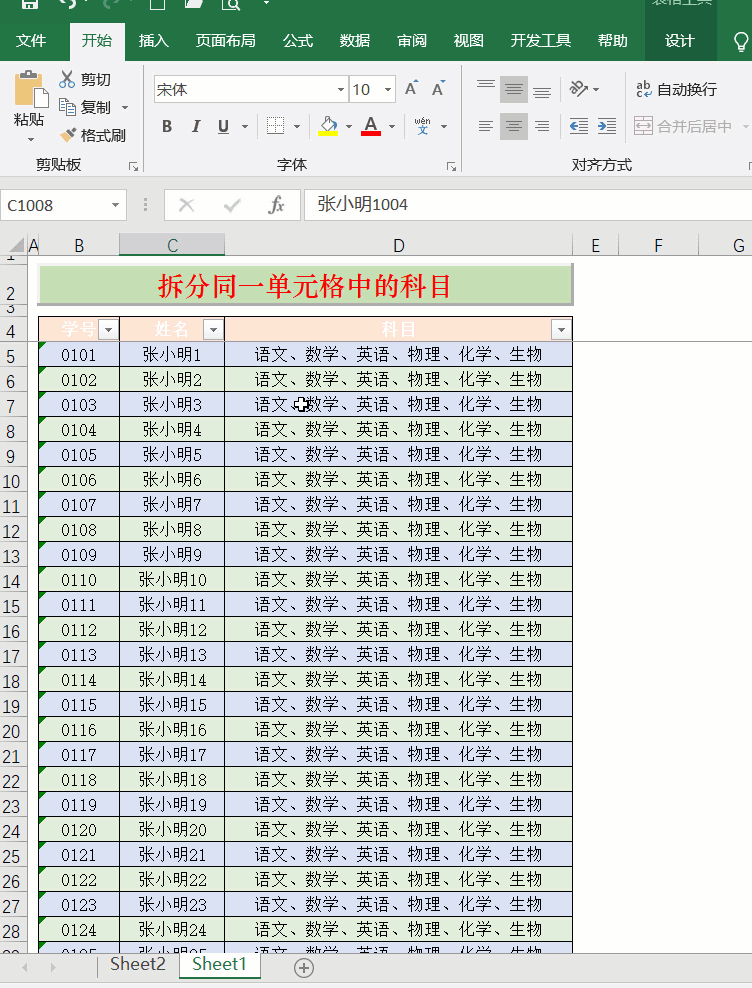
希望以上内容对你的工作有实质性的帮助,如果有哪些不明白之处,可以在评论区留言。也希望可以转发点个赞,给小编鼓励和支持,小编会继续写出更多优质的Excel技巧教程。您的赞赏、关注、转发、评论、点赞和收藏都是对小编的鼓励和支持,谢谢您!





















 1280
1280











 被折叠的 条评论
为什么被折叠?
被折叠的 条评论
为什么被折叠?








